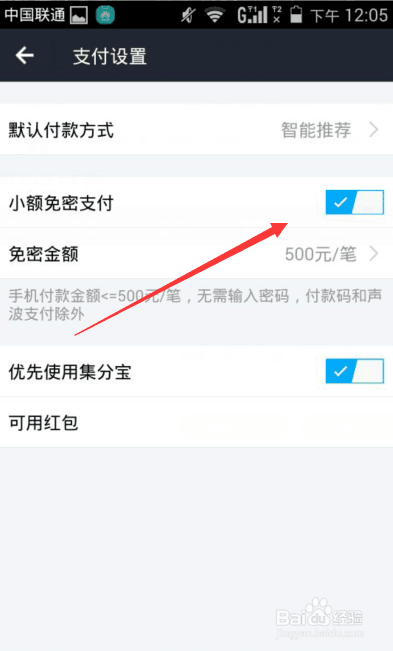1、首先来到支付宝首页如图所示,点击下面的财富。
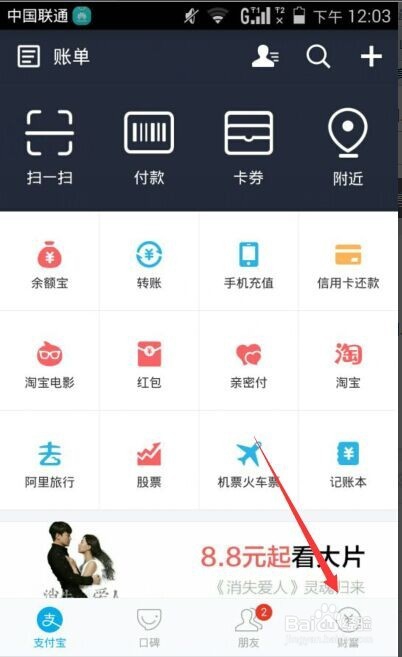
2、然后就来到这个页面,点击头像,如图所示。
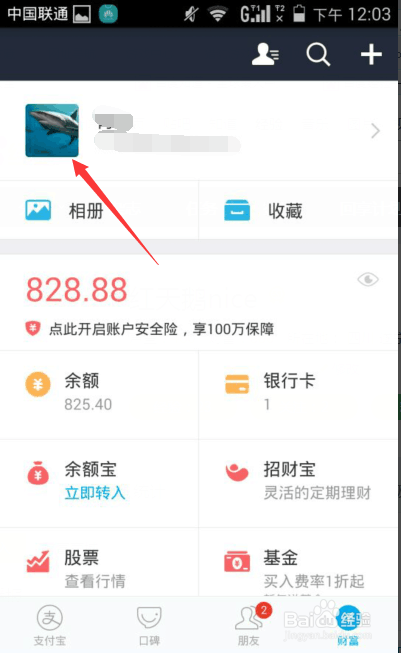
3、接着再点击下面的设置,如红色箭头所示。
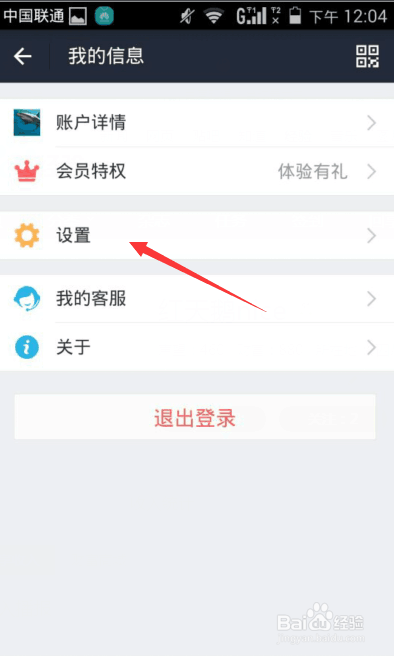
4、接着你就出现下面这个页面,点击支付设置,如图所示。
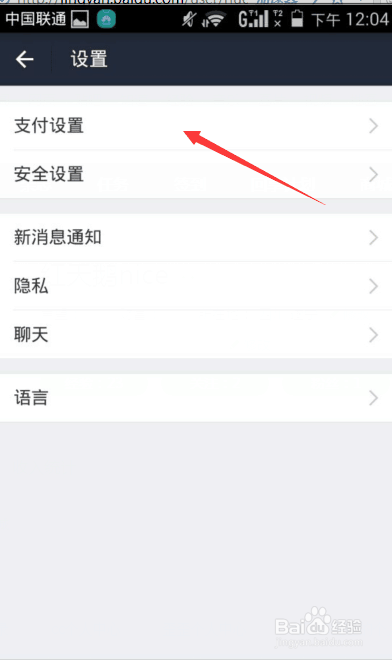
5、然后再点击小额免支付旁边的小×,如图所示。
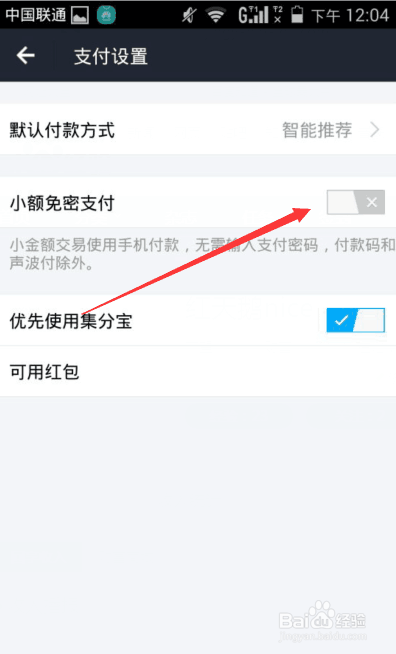
6、接着你就会看到有几个选项,点击你认为合适的金额免密支付,如图所示。
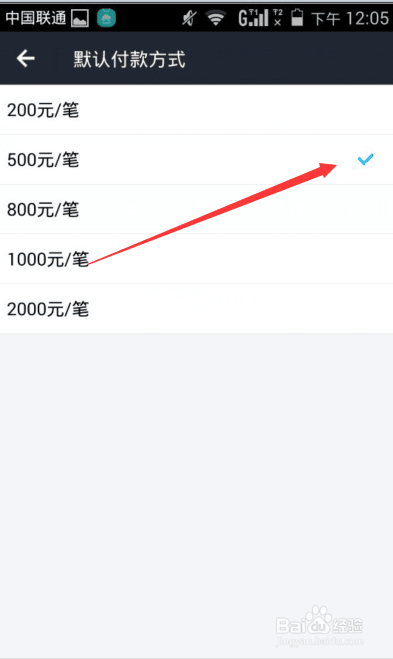
7、接着你看到小额免支付旁边的小×变成小勾时,下面还可以看到你设置的金额。就,就成功了。
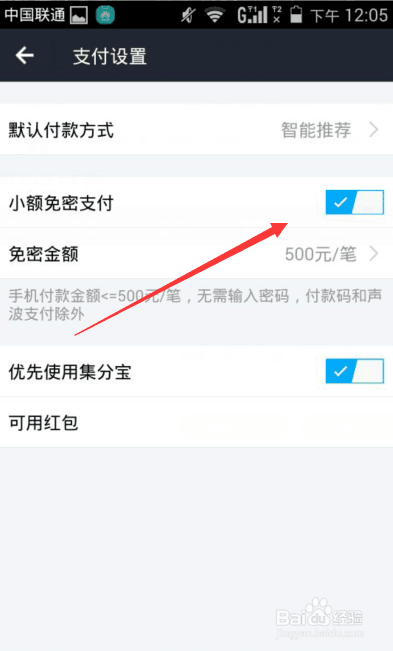
时间:2024-10-25 12:26:14
1、首先来到支付宝首页如图所示,点击下面的财富。
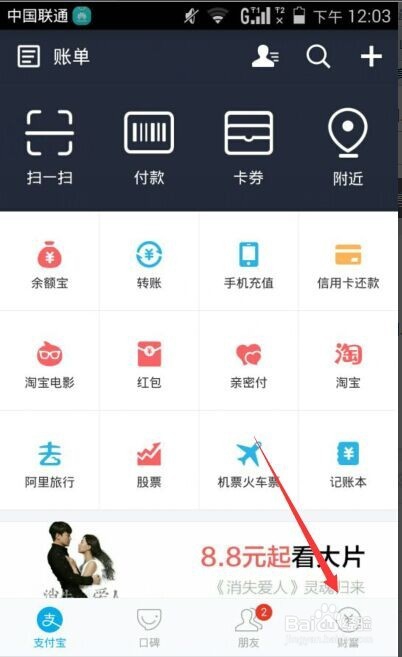
2、然后就来到这个页面,点击头像,如图所示。
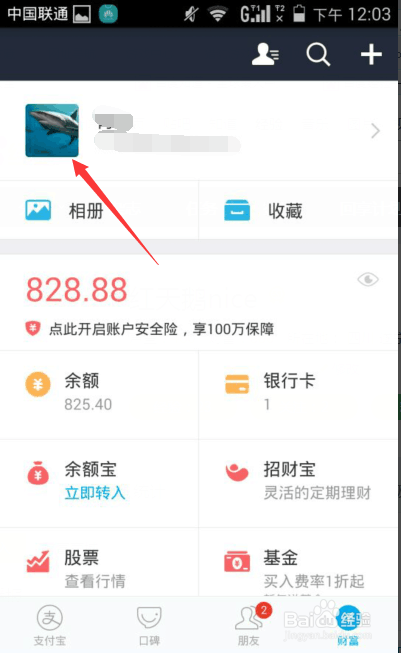
3、接着再点击下面的设置,如红色箭头所示。
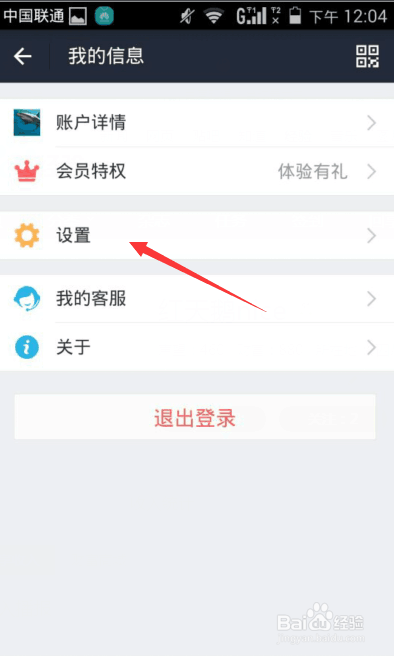
4、接着你就出现下面这个页面,点击支付设置,如图所示。
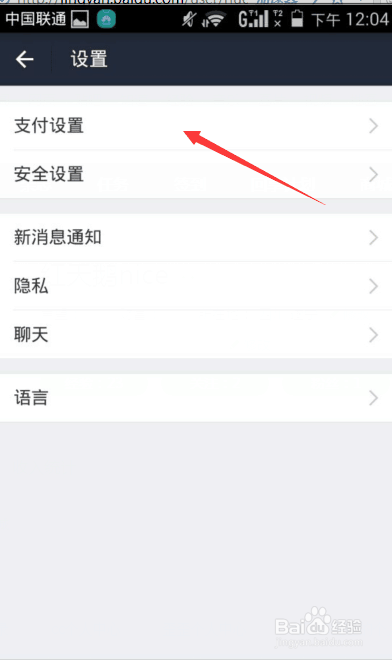
5、然后再点击小额免支付旁边的小×,如图所示。
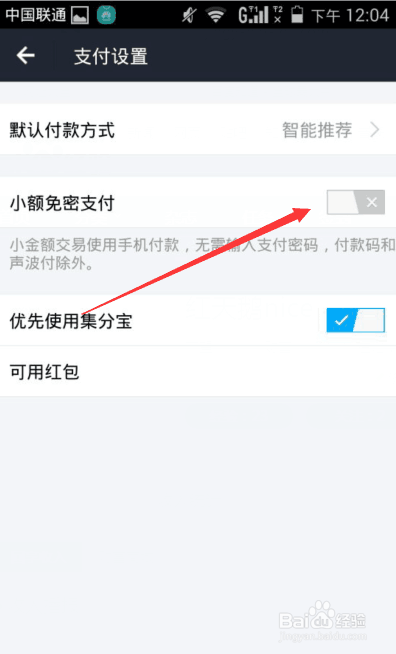
6、接着你就会看到有几个选项,点击你认为合适的金额免密支付,如图所示。
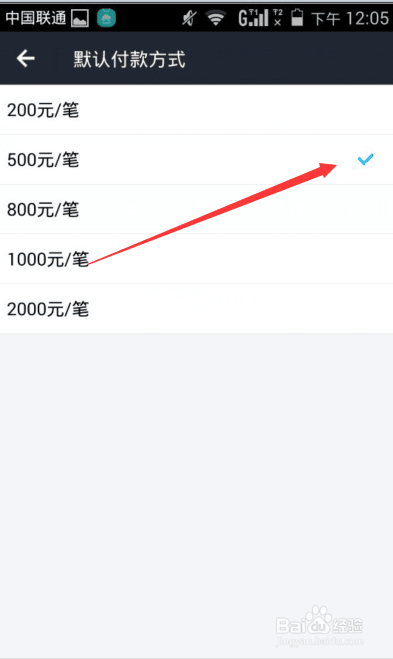
7、接着你看到小额免支付旁边的小×变成小勾时,下面还可以看到你设置的金额。就,就成功了。